Cara Menghapus Cache HP Samsung Terbaru
Inilah 3 Cara Menghapus Cache Di HP Samsung Untuk Semua Tipe

Apa itu cache? Cache adalah tempat penyimpanan sementara yang diciptakan oleh sistem operasi pada perangkat HP Samsung Anda. Cache berfungsi untuk menyimpan data dan file sementara yang digunakan oleh aplikasi dan sistem. Dengan adanya cache, perangkat Anda dapat mengakses aplikasi dengan lebih cepat karena data yang telah diakses sebelumnya disimpan dalam cache.
Mengapa perlu menghapus cache pada HP Samsung Anda? Menghapus cache secara berkala akan membantu meningkatkan kinerja perangkat Anda. Semakin banyak aplikasi yang Anda gunakan, semakin besar pula cache yang terbentuk. Cache yang tidak dihapus secara berkala dapat mempengaruhi kinerja perangkat Anda, seperti kecepatan akses aplikasi yang melambat atau perangkat yang menjadi lebih lambat.
Kelebihan menghapus cache pada HP Samsung:
- Meningkatkan kinerja perangkat
- Mengurangi konsumsi ruang penyimpanan
- Mengoptimalkan penggunaan RAM
Kekurangan menghapus cache pada HP Samsung:
- Data yang telah dihapus tidak dapat dikembalikan
- Membutuhkan waktu beberapa menit untuk menghapus cache
Langkah-langkah Menghapus Cache di HP Samsung
Berikut ini adalah 3 cara menghapus cache di HP Samsung untuk semua tipe:
Cara Pertama: Menghapus Cache melalui Pengaturan

1. Buka Pengaturan pada HP Samsung Anda.
2. Gulir ke bawah dan pilih “Pengelola Aplikasi” atau “Aplikasi.”
3. Temukan aplikasi yang ingin Anda hapus cache-nya. Anda dapat mencarinya di bagian “Semua Aplikasi” atau “Unduhan”.
4. Buka aplikasi tersebut dan pilih “Hapus Cache”.
5. Konfirmasikan penghapusan cache dengan memilih “OK”.
6. Ulangi langkah 3 hingga 5 untuk setiap aplikasi yang ingin Anda hapus cache-nya.
Cara Kedua: Menghapus Cache melalui Aplikasi Pengelola File

1. Buka aplikasi Pengelola File pada HP Samsung Anda.
2. Gulir ke bawah dan pilih “Penyimpanan” atau “Storage”.
3. Pilih “Cache Data” atau “Data Cache”.
4. Anda akan melihat daftar cache dari aplikasi yang terinstal pada perangkat Anda. Pilih cache yang ingin Anda hapus atau pilih “Hapus Semua” untuk menghapus semua cache.
5. Konfirmasikan penghapusan cache dengan memilih “OK” atau “Hapus”.
Cara Ketiga: Menghapus Cache melalui Recovery Mode
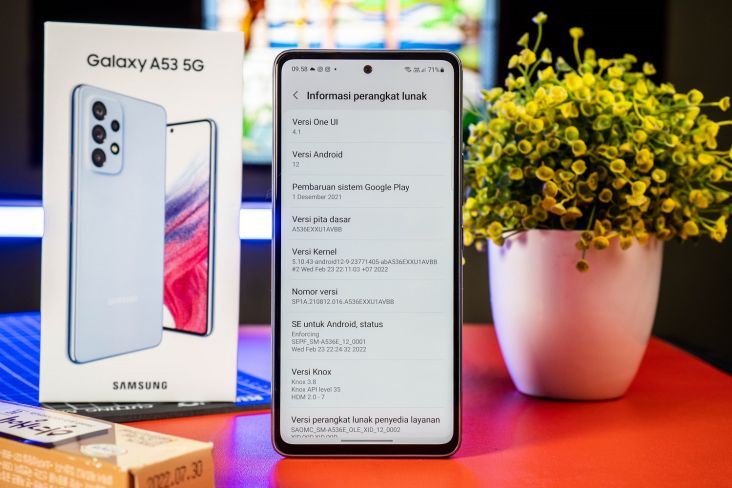
1. Matikan HP Samsung Anda.
2. Tekan dan tahan tombol “Volume Atas” + “Bixby” + “Power” secara bersamaan.
3. Setelah muncul logo Samsung, lepaskan tombol “Power” tetapi tetap tahan tombol “Volume Atas” + “Bixby” hingga masuk ke menu Recovery Mode.
4. Di menu Recovery Mode, gunakan tombol volume untuk navigasi dan tombol power untuk memilih.
5. Pilih opsi “Wipe Cache Partition” atau “Hapus Cache Partition” dan tekan tombol power untuk memilih.
6. Tunggu proses penghapusan cache selesai.
7. Setelah selesai, pilih opsi “Reboot System Now” atau “Restart” untuk me-restart HP Samsung Anda dengan cache yang sudah bersih.
Demikianlah 3 cara menghapus cache di HP Samsung untuk semua tipe. Anda dapat memilih salah satu cara yang paling sesuai dengan kebutuhan dan preferensi Anda. Ingatlah untuk secara rutin menghapus cache agar perangkat Anda tetap berkinerja optimal.




